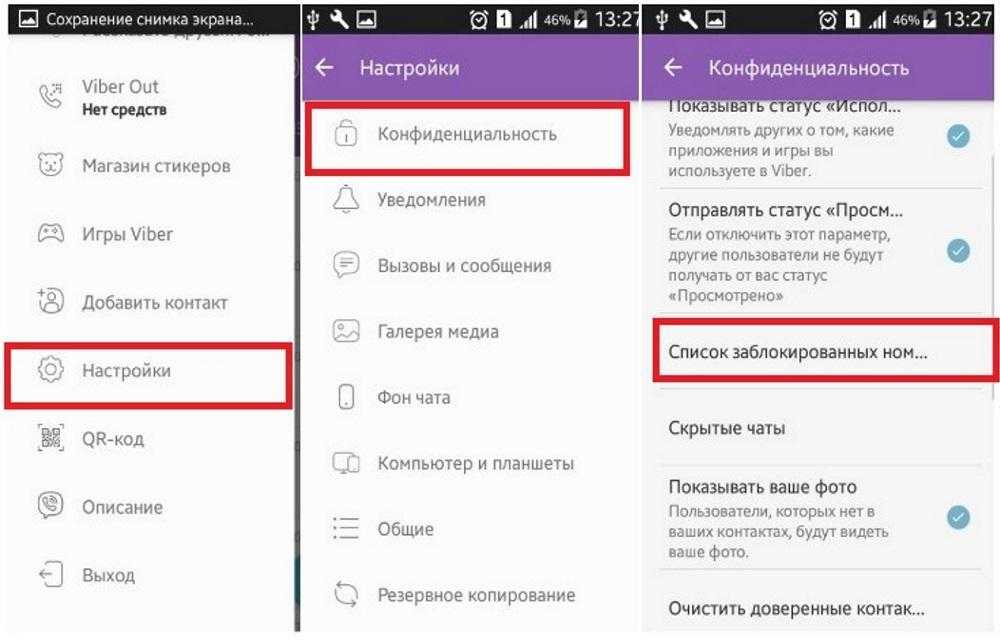Как восстановить сообщения переписки из резервной копии
Способ восстановления зависит от того, как была создана копия. Если копия сохранялась на айфон, восстановить на телефоне с Android не получится.
При работе на смартфоне необходимо:
- перейти в настройки;
- нажать «Учетные записи»;
- выбрать «Резервное копирование»;
- кликнуть «Восстановить». Приложение предложит использовать для восстановления последнюю сохраненную копию.
Второй способ — подключиться к диску Google или iCloud. К какому, зависит от того, какое устройство используется.
Процесс восстановления проходит при наличии подключения к интернет, занимает до нескольких минут.
Создание копии в Super Backup
Полезная программа, которая пригодится не только пользователям Viber, а всем кто имеет смартфон на Андроид. Основной функцией является создание бэкапов как отдельных папок и приложений, контактов, так и восстановление удаленных данных.
Используя Super Backup можно легко и быстро создать резервный бэкап не только сообщений в мессенджере, но и всего Вибера в целом.
Программа позволяет сохранить backup мессенджера на SD-карту, отправить на Гугл Диск или выслать на электронную почту. Все зависит от ваших предпочтений и настроек программы.
В главном меню выбираете “Приложения”.
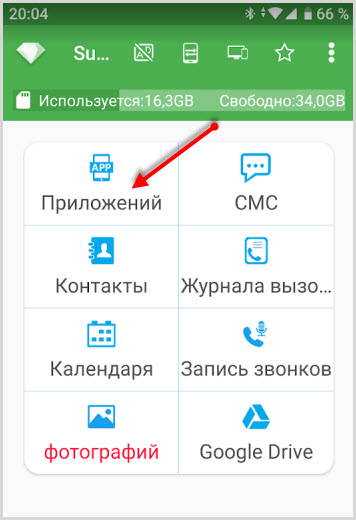
Ставите чекбокс в строке Вайбера и жмете “Сохранить”.
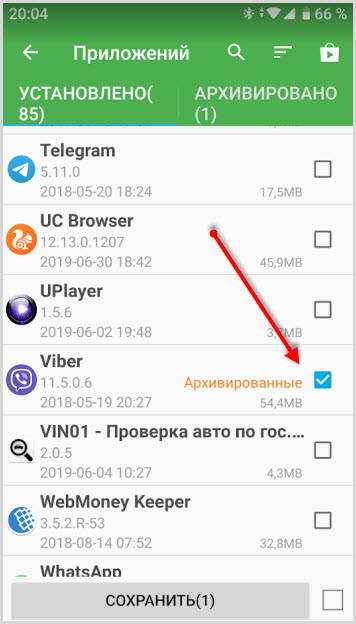
Удаляем Вайбер
Если вас вообще не волнует, сможет ли прочитать кто-то ваши сообщения или изучить журнал звонков, то можно просто смело удалить Вайбер, как это сделать на мобильном телефоне, подробно расписано тут. Но при повторной его установке история сообщений и звонков сохраняется, а значит, вашу переписку могут увидеть посторонние люди.
Удаляем аккаунт Viber на мобильном гаджете
При удалении профиля информация о звонках и чатах будет утеряна. Поэтому предварительно следует создать резервную копию нужных файлов, а только потом переходить к удалению, которое осуществляется в такой последовательности:
- запустить мессенджер;
- открыть меню;
- зайти в «Настройки» и выбрать «Учётная запись»;
- найти пункт «Отключить учётную запись»;
- введите номер телефона, на который зарегистрирована учётка и подтвердите действие.
Избавляемся от профиля Вибер на ПК
Теперь разберёмся, как удалить аккаунт в Вибере с компьютера. Для этого необходимо:
- зайти в мессенджер;
- найти значок шестерёнки в правом верхнем углу и нажать на него;
- выбрать пункт «Настройки»;
- в разделе «Конфиденциальность» необходимо выбрать – «Деактивировать Viber на компьютере»;
- подтвердить процесс деактивации.
Удалиться полностью из Вибера можно, лишь осуществив вышеперечисленные действия на всех мобильных устройствах, где имеется это приложение
То есть если вы «стёрли» профиль только с ПК, то он прекрасно будет работать на смартфоне, что важно учитывать, а при необходимости избавиться от него на всех устройствах
xn--80acbos8b.xn--d1ababe6aj1ada0j.xn--p1acf
Создаем резервные копии
1.Откройте приложение и зайдите в настройки.
2.Выберите «Вызовы и сообщения».
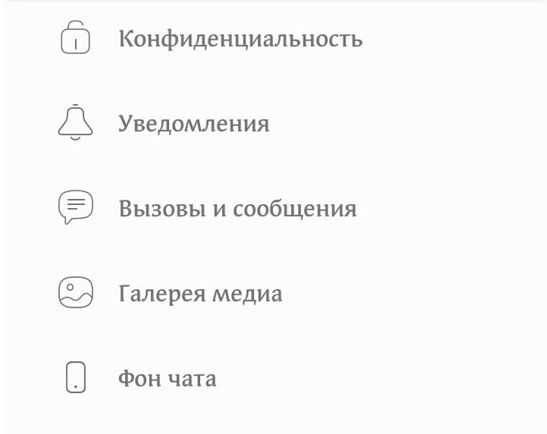
3.В открывшемся окне выберите «Журнал электронных сообщений».
4.Утилита автоматически создаст файл со всеми имеющимися сообщениями, а вам останется выбрать, куда его отправить.
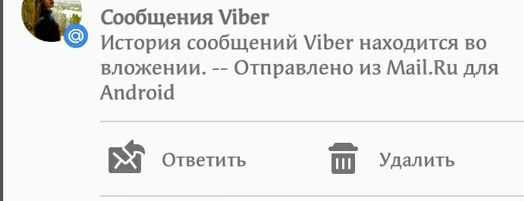
После того как вы получите письмо, вы больше не будете переживать за то, что вы случайно удалите важные сообщения, ведь они будут уже на вашей почте.
Если приложение Вайбер установлено у вас не только на телефоне, но и на стационарном компьютере, то тогда вопрос с резервным копированием решается еще проще. Используйте размещение информации на стороннем хостинге. При использовании стороннего хостинга все данные копируются в автоматическом режиме, и если вдруг вы удалите сообщения, то всегда сможете их вернуть, всего лишь нажав на кнопку «Восстановление переписки». При нажатии на кнопку весь диалог перешлется вам на выбранный электронный адрес.
Как удалить приложение на айфоне
Способы аналогичны:
Посредством долгого зажатия иконки
приложения на экране телефона;
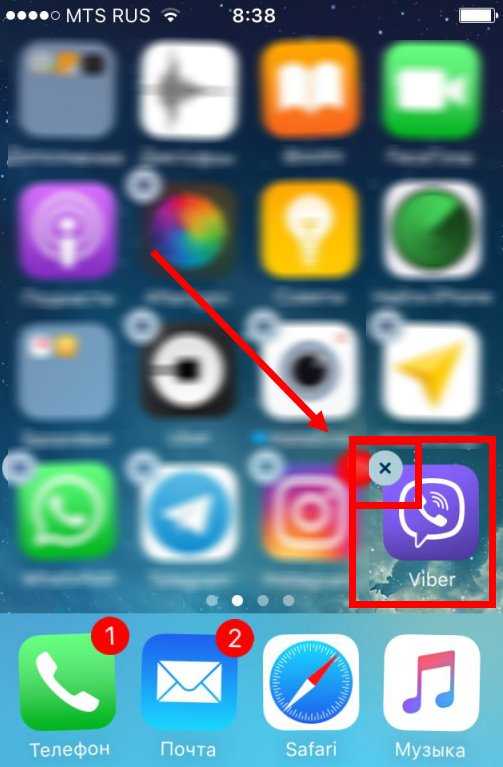
Посредством магазина Аppstore, через компьютер;
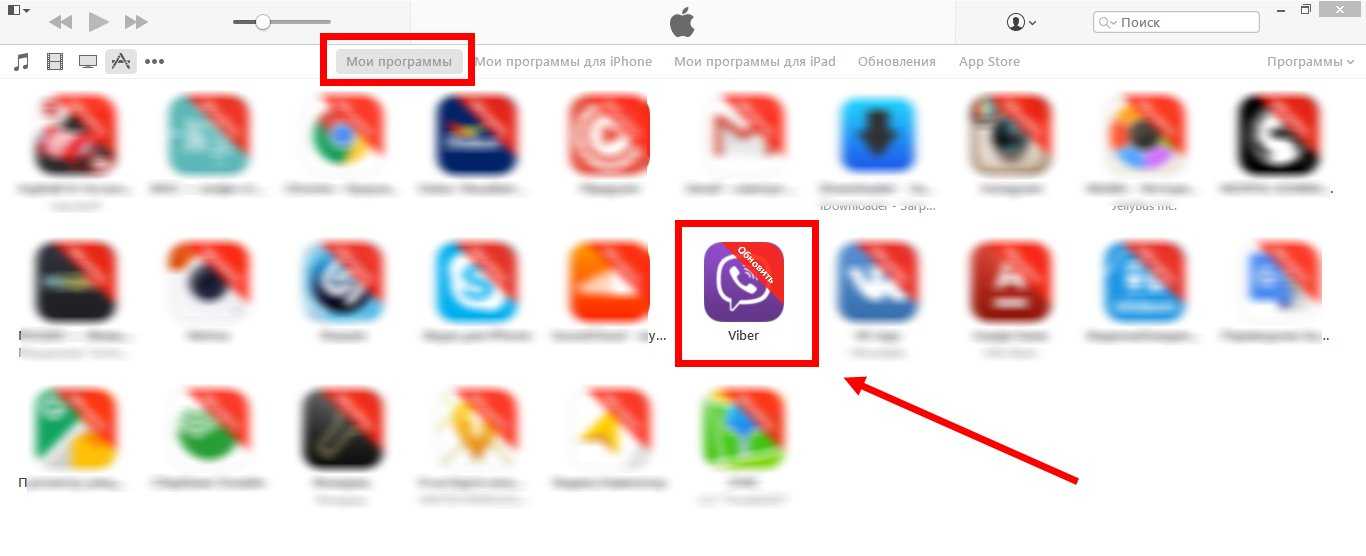
Компьютер
Тоже расскажем пару шагов: заходи в настройки, выбирай пункт «Учетная запись». Там есть кнопка «Деактивировать»
Обрати внимание, что если на нее нажать, то это приведет к тому, что все сообщения, отправленные и полученные медиафайлы, а также данные приложения сотрутся с компьютера, но они будут доступны на других устройствах.Установил программу на компьютер и хочешь убрать ее оттуда, тогда прочитай еще больше информации, как удалить вайбер с компьютера. У нас целая статья посвящена этому вопросу
Как удалить Вайбер с телефона на Андроиде
Удалить Вайбер достаточно просто. Делается это так же, как и с любым другим приложением:
- Для начала пользователю необходимо зайти в настройки любыми способами. Войти в настройки можно как и через иконку на стартовом экране, так и через дополнительный центр управления. Иконка настроек выглядит как шестеренка;
- После перехода в настройки мы ищем раздел «Приложения». Пользователь, который кликнул на данный раздел, должен найти среди всех приложений системы именно Вайбер – искомое приложение для удаления;
- После этого кликаем на кнопку «Удалить», подтверждаем все действия и ждем, пока система проведет удаление приложения;
- Если удаление пройдет успешно, то программки больше не будет на телефоне, то есть вместе с самой программкой пользователь удалил способ зайти в приложение через телефон, но сами данные об аккаунте не удалились. Он может всегда снова ввести номер телефона, а после продолжить общения с родными и близкими через программку.
Более подробно о том, как удалять любые приложения на телефоне системы Андроид, можно посмотреть в этом видео
Как сделать резервную копию вайбер на пк и телефоне
Мессенджер не производит автоматическое резервное копирование. О том, чтобы переписка сохранялась, нужно позаботиться самому пользователю.

Чтобы сделать копию данных на телефоне, достаточно:
- пройти в настройки;
- выбрать опцию «Учетные записи»;
- нажать на «Резервное копирование»;
- кликнуть на «Создать копию». Начнется копирование.
Существует еще один вариант:
- в настройках выбрать «Вызовы и сообщения»;
- нажать на «Отправить историю сообщений»;
- выбрать, как осуществить отправку — через WhatsApp, viber, skype, другие приложения.
Третий способ — воспользоваться дополнительными программами, например, Backup Text for Viber в PlayMarket.
Переустановка программы
Восстановить переписку в Вайбере после переустановки ее на телефоне вполне реально. Для этого необходимо воспользоваться резервной копией. Если она не сохраняется в автоматическом режиме, ее необходимо создать перед удалением старой версии.
Чтобы сохранить все сообщения из переписки, проходим по следующему пути: «Меню» – «Настройки» – «Резервное копирование» – «Создать копию». И все копия данных сохранена. Можно приступать к переустановке программы без риска потерять данные.
В тех случаях если программа удалена без создания резервной копии, восстановить сообщения невозможно. При удалении сообщений, они стираются и из памяти сервера программы. Поэтому не стоит верить рекламе в Интернете, которая обещает вернуть всю информацию без бекапа. Это мошенничество.
Итак, чтобы восстановить историю общения после удаления программы со смартфона, выполняем следующие действия:
- Скачиваем и устанавливаем программу;
- Открываем меню мессенджера;
- Выбираем «Настройки» – «Резервное копирование»;
- Ищем и нажимаем «Восстановить».
На восстановление данных может потребоваться время. Длительность будет зависеть от количества сохраненных сообщений. Поэтому рекомендуется выполнять эти действия при подключенном Wi-fi дабы сэкономить трафик мобильного интернета.
Переход на новый номер телефона
Ваш ID в приложении – это номер телефона. Все, что связано с учетной записью, связано с вашим ID. Если у вас есть новый номер телефона и еще не отключена старая страница пользователя, вы должны сделать это. Оставив старый аккаунт активным, пользователь дает доступ к данной странице тому, кто получает старый номер телефона. Вы должны зарегистрировать свой новый номер телефона в качестве нового Viber ID.
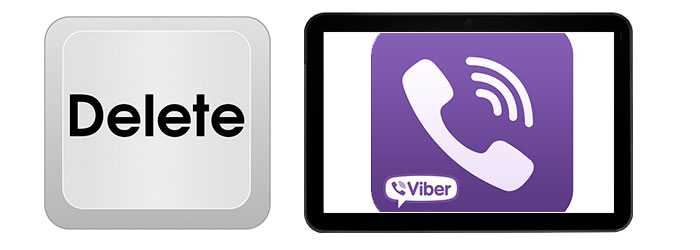
Обратите внимание, что Viber Out кредит связан с вашим ID. Таким образом, деньги лучше использовать полностью перед переходом на новую учетную запись
Вы можете повторно установить программу на новом устройстве, используя номер телефона старого устройства. Это позволит восстановить предыдущий профиль на новом гаджете.
А стоит ли удалять и могут ли быть последствия
Перед тем как полностью удалиться из Вайбера в телефоне, разберитесь с последствиями. Выделим основные:
- данные пользователя, оставленные при регистрации, полностью удаляются;
- использовать номер телефона для входа в приложение больше не получится;
- список контактов, применяемых ранее для передачи информации, удаляется с серверов;
- покупки, сделанные в магазине сервиса, аннулируются;
- восстановление данных Вайбер, если полностью удалить мессенджер, невозможно.
Удаление учетной записи рекомендуется людям, которые не планируют пользоваться имеющимся идентификатором в будущем. В иных случаях достаточно просто выйти из Вайбера и полностью не удалять аккаунт. Для этого нужно войти в Настройки программы, перейти в категорию Общие и нажать на кнопку Выход.
Как удалить вайбер с телефона
- С помощью сервиса Google Play (Android).
- C помощью приложения «ES проводник». (Android).
- В настройках. (Android).
- В iPhone. . Сервисы Google Play – это своеобразный центр всех программ на телефоне с системой Android Google Play.
Первый способ самый лёгкий и самый быстрый play может функционировать только при наличии услуг мобильного интернета. Через этот центр можно управлять всеми приложениями (кроме коренных), соответственно скачивать их, обновлять или удалять.
- Для начала пользователю нужно зайти на свою страничку в приложении «Play Маркет» ( предварительно включив передачу данных. Если быть ещё проще – интернет) . Обычно в телефоне уже установлена эта программа, поэтому пользователю не придётся делать лишних действий. Иконку можно отыскать в меню телефона.
- Затем, ввести в поле набора нужное название программы, в нашем случае «Viber», и кликнуть на высветившуюся иконку.
- На открывшейся странице, слева, появится надпись «Удалить». Кликнув на неё, пользователь сможет с лёгкостью избавиться от вабйера и всех прилагающихся к нему материалов.
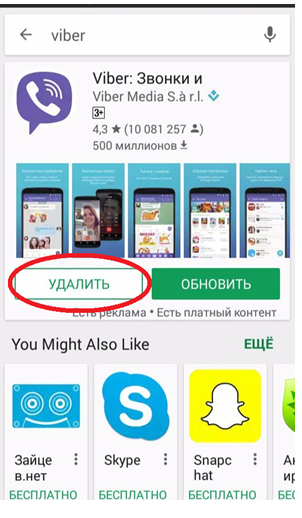
Второй способ требует наличия дополнительной программы, а именно «ES проводник». Дело в том, что стандартные проводники на телефонах с системой андроид, весьма неудобны в использовании. Многих полезных функций, таких как удаление приложений, в них нет.
- Для начала пользователю нужно скачать «ES проводник».
- Чтобы два проводника не мешали друг другу работать, нужно удалить старый. Бояться этого совершенно не стоит, потому что стандартный проводник – это всего лишь ниша, которую разработчики «наспех» добавили в телефон. Удаление старого проводника никак не отразится на работе устройства. ES не только заменит, но и превзойдёт стандартный по многим параметрам. Например, можно будет больше не задаваться вопросом «Как удалить вайбер с телефона».
- Кликнув на ярлычок нового проводника, на рабочем столе, перед пользователем предстанет многообразие папочек, отражающих содержание памяти устройства (не SD карты). Нужно сдвинуть экран телефона вправо, чтобы попасть на главную страницу проводника.
- Далее нужно найти раздел управления приложениями. Значок с надписью «APPs» находится слева, в первом ряду, третий сверху – то, что нужно.
- Среди значков разных пользовательских программ необходимо отыскать значок вайбера и удержать палец на этой иконке.
- Снизу появится панель с дополнительными действиями. Первый значок на появившейся панели называется «Деинсталл» нажимаем на него.
- Чтобы остаточные файлы не занимали память, нужно вернуться на главную страницу ES проводника, нажать на самую нижнюю правую иконку в виде мусорной корзины и очистить её содержимое.
- Далее приложение «Viber» благополучно исчезает из памяти телефона, со всеми файлами и иконками.
Третий способ так же лёгок, как и первый. Однако в отличие от удаления вайбера с помощью Google Play , настройкам не обязательно подключение к интернету.
- Первым делом в меню телефона находим иконку «настройки» и открываем страницу.
- Находим там надпись «приложения» и кликаем.
- Попадаем на страничку с информацией о количестве скаченных приложений и об их размере.
- Среди хаотично разбросанных программ находим Viber и нажимаем на него.
- Справа появляется возможность удалить приложение, что, собственно, и требовалось. Программа с корнем удаляется с устройства за считанные секунды.
Удаление viber с ПК
Четвёртый способ подходит исключительно для владельцев iPhone – Apple. Дело в том, что в системе этих новомодных гаджетов нет Play Маркета и различных проводников. Тогда как же можно удалить viber с телефона?
Несмотря на все нюансы, очень просто:
- Отыскиваем на рабочем столе значок приложения вайбер.
- Кликаем на него и удерживаем палец на несколько секунд.
- После вибрации, приложения на рабочем столе обзаведутся крестиками в уголках.
- Нажимаем на красный крестик вверху иконки Viber.
- В итоге подтверждаем удаление, и приложение исчезает из системы без следа.
Вот, пожалуй, и все способы удаления приложения Viber. От самых лёгких, до самых сложных.
Как выполняется процесс восстановления
Существует немало причин, которые приводят к необходимости восстановления мессенджера, в зависимости от этого выполняются разные действия для устранения проблем. Сама по себе процедура возвращения данных Вайбера полностью бесплатная и занимает совсем немного времени. Единственное, что требуется для этого – доступ к номеру, привязанному к аккаунту, без номера телефона ничего не получится, придется регистрироваться заново, но все данные останутся на старом номере.
Восстановление после удаления клиента
Восстановление приложения Viber на телефоне после удаления – специального или случайного – выполняется таким способом:
- зайти на страницу загрузки официального сайта приложения или в магазин;
- выбрать необходимую версию для своей ОС – для iOS, Android или Windows;
- скачать и установить мессенджер на устройство;
- после установки зайти в программу;
- ввести номер телефона, к которой была привязана учетная запись;
- если пользователь помнит пароль – ввести его, в противном случае – «Забыли пароль», «Восстановить пароль», далее – «Получить код или запросить звонок»;
- при получении оповещения любым способом доступ к личному кабинету восстанавливается путем входа в него.
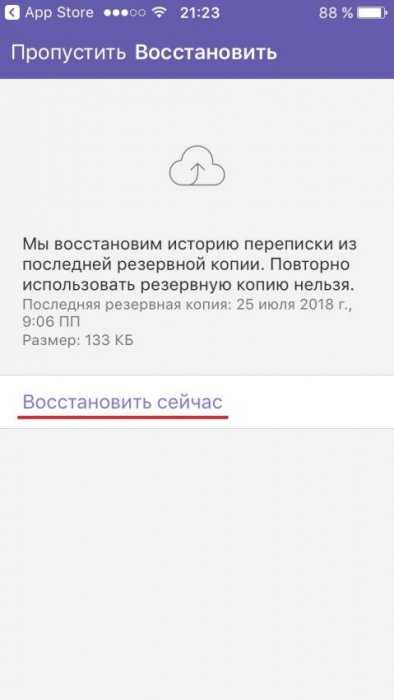
После повторной установки приложения будет предложено восстановить информацию
Возвращение доступа на компьютере
После переустановки удаленного приложения и его запуска:
- ввести свой телефон во всплывающем окне;
- если есть доступ к кабинету на смартфоне – выбираем сканирование QR-кода камерой мобильного устройства;
- если удалил Вайбер с телефона или к нему нет доступа – ввести номер, далее запросить код-подтверждение или звонок;
- вход выполнится автоматически.
После успешного завершения операции рекомендуется настроить синхронизацию информации между устройствами, включается они на телефоне в пункте меню «Настройки» – «Другие аккаунты» – «Включить синхронизацию».
Если резервная копия существует, с нее следует восстановиться:
- запустить мессенджер;
- перейти в «Настройки», «Учетная запись», далее ¬– «Резервная копия»;
- выбрать «Восстановить».
В результате этого информация будет доступна на мобильном устройстве без потерь.
Обратите внимание!
Перед выполнением таких действий важно убедиться в наличии стабильного доступа к интернету – при потере связи даже на очень короткое время синхронизация или восстановления данных прерываются
Восстановление истории чатов Viber на ПК
ПК-версия Viber, как и мобильная, хранит историю чатов в специальном файле, расположенном на системном диске компьютера. Папку с файлом можно найти по адресу:
C:\Users\ Имя Пользователя \AppData\Roaming\ViberPC\ Номер телефона
Файл с историей чатов носит название viber.db.
Данный файл сохраняет всю историю чатов мессенджера, поэтому если пользователь удалил программу или переустановил ОС достаточно восстановить данный файл любым удобным способом.
Одним из способом восстановления утерянных или удаленных файлов является программа RS Partition Recovery, при помощи которой можно быстро восстановить все утерянные данные, в том числе и файл viber.db, необходимый для восстановления истории чатов.
Чтобы восстановить историю чатов при помощи RS Partition Recovery, нужно:
- запустить программу и провести анализ диска.
- Найти и восстановить файл viber.db
- Заменить файл viber.db на восстановленный по адрессу C:\Users\ Имя Пользователя \AppData\Roaming\ViberPC\ Номер телефона
Данный способ отлично подходит для переноса истории чатов на другой компьютер.
Достаточно сохранить файл viber.db на любой носитель и вставить его по пути: C:\Users\ Имя Пользователя \AppData\Roaming\ViberPC\ Номер телефона.
Работа с Айфоном
Рассмотренные выше способы подходят для устройств на основе ОС Андроид. Но они прекрасно работают и на Айфоне. Единственное отличие – облачное хранилище для резервной копии. Если Андроид использует Гугл Диск, то для Айфона это iCloud.
В том случае если аккаунт Вайбера привязан к облаку, в процессе установки программа автоматически предложит восстановить бекап. Если это не произошло, в любой момент можно сделать это вручную. Для этого проходим по следующему пути: «Меню» – «Настройки» – «Резервное копирование» – «Восстановить».
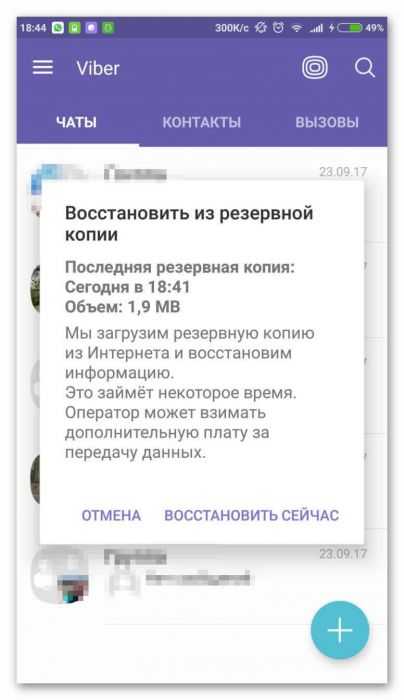
Восстановить данные на Айфоне можно также с помощью различных программ. К примеру, Dr.fone – iPhone Восстановление данных. Для этого необходимо установить программу на компьютер, к которому позже подключается и смартфон.
Как восстановить переписку в Viber для iPhone
Пользователи приложения Вайбер для айФона могут восстановить стёртые намеренно или случайно сообщения, идя по несколько иному, нежели в среде вышеописанного Андроид, пути. В iOS для доступа к функции восстановления удалённой информации клиент мессенджера придётся переустановить.
- Удалите iOS-клиент Viber. Проще всего это сделать так: нажмите на значок приложения на рабочем столе iPhone, удерживайте палец пока иконка не станет анимированной; далее коснитесь крестика и подтвердите запрос, тапнув «Удалить»
.
Инсталлируйте мессенджер любым удобным способом – наиболее рациональным является его получение из Apple App Store.
Подробнее: Как установить Viber на iPhone
Запустите переустановленный клиент и коснитесь «Продолжить»
на его приветственном экране. Приложение автоматически обнаружит сведения об аккаунте, внесенные ранее, — тапните «Продолжить»
еще раз. Далее подтвердите верность мобильного идентификатора, нажав «Да»
.
Нажмите «Готово»
на экране «Настройка Viber»
, после чего появится предложение вернуть историю переписки в мессенджер. Тапните «Восстановить сейчас»
и ожидайте завершения процесса получения данных из бэкапа и их копирования в айФон.
По окончании восстановления истории переписки в Вайбере для айОС автоматически откроется вкладка «Чаты»
клиента, где вы обнаружите заголовки диалогов и групп, присутствующих в мессенджере на момент создания резервной копии данных.
Удаление аккаунта вайбер
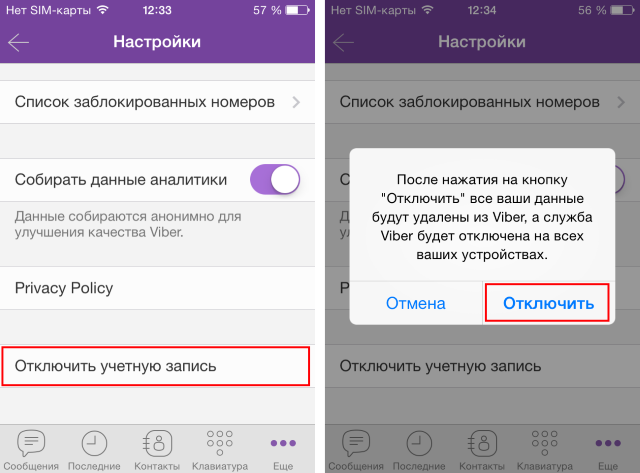
Этот вариант полезен при смене номера мобильного телефона, при этом само приложение удаляться не будет. Данный способ удалит всю историю сообщений, и восстановить ее невозможно.
Стертый аккаунт можно использовать еще раз, но вернуть потерянную информацию уже невозможно
. Ответ на вопрос «как удалить аккаунт вайбер?» одинаков для всех устройств:
- Открываем приложение.
- Находим меню конфиденциальности.
- В меню выбираем пункт удаления.
- Нажимаем его и соглашаемся провести операцию.
После удаления мессенджера пользоваться им уже невозможно. Для повторного использования вайбера его необходимо заново скачать в магазине приложений, старая информация в приложении будет не сохранена. Если вы хотите оставить основную информацию, то вам следует сделать ее резервное копирование до удаления, и после восстановить потерянные данные
.
После удаления аккаунта, приложение загружать уже не нужно, для работы следует пройти процедуру регистрации номера в системе.
Хотя Viber является одним из главных методов коммуникации и приложением, предлагающим бесплатные звонки другим пользователям, однако может быть много причин, по которым потребуется отключить и удалить свою учетную запись.
Обратите внимание, что отключение своей учетной записи и ее удаление отличается от просто удаления самого приложение с мобильного устройства. Кроме того, процесс изменяется, если вы используете мессенджер на своем мобильном телефоне или на компьютере
В этой статье будут описаны все аспекты того, как удалить Вибер с телефона полностью.
Как удалить Вайбер на смартфоне
Удалить Viber на телефоне, планшете несложно. Для этого просто перетащите ярлык на рабочем столе в корзину. После подтверждения операции приложение будет моментально удалено из внутренней памяти. После удаления перезагружать устройство не нужно, его можно использовать в обычном режиме.
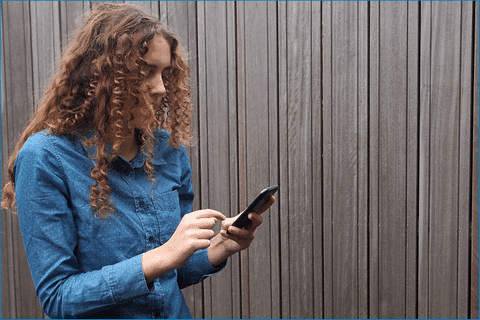
Если есть возможность переустановить мессенджер, сохраните резервную копию переписки, чтобы восстановить ее в любой момент.
На Android
Как удалить Viber на устройстве с ОС Android:
- Разблокируйте экран.
- Прокрутите все рабочие столы и найдите значок Viber.
- Щелкните значок, чтобы отобразить корзину на экране.
- Перетащите значок в корзину.
- Подтвердите удаление приложения.
Смартфон автоматически удалит все данные, значок мессенджера исчезнет с рабочего стола.
На iPhone
Удаление Viber на телефоне iOS происходит так же, как и на Android. Оформление значка корзины может отличаться в зависимости от версии операционной системы.
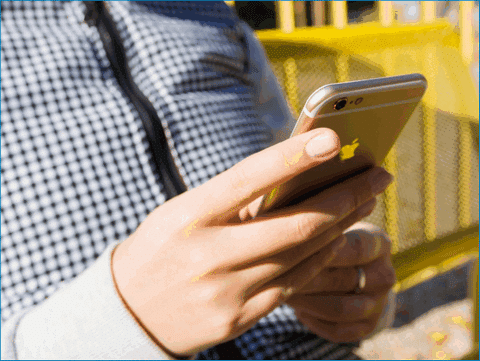
Как удалить Viber на iPhone:
- Нажмите на иконку мессенджера на рабочем столе на 1-2 секунды.
- В углу появится крестик.
- Прикоснитесь к кресту.
- Мессенджер будет удален моментально.
Вы можете удалить любое приложение на iPhone через AppStore. Доступ к нему можно получить с компьютера или смартфона. Удаление занимает несколько секунд. Вы можете установить Viber на свой iPhone в любой момент.
На Windows Phone
Вы можете очистить Viber на устройстве с Windows через настройки. После удаления перезагружать телефон не нужно.
Как полностью удалить Viber с телефона:
- Зайдите в меню и найдите все установленные приложения.
- Прокрутите вниз до Viber.
- Щелкните значок, выберите в открывшемся меню пункт «Удалить.

Как восстановить удаленный Вайбер на телефоне после сброса настроек
Ранее был рассмотрен способ восстановления после недавнего удаления клиента. Но, когда человек избавляется от учетной записи или выполняет сброс смартфона до заводских настроек, вернуть переписку и другие параметры Viber становится значительно сложнее.
https://youtube.com/watch?v=XB8BYSCZkxQ
Проблема заключается в том, что человеку придется создать новый аккаунт, но в то же время преждевременное резервирование данных может спасти ситуацию:
- Откройте магазин приложений.
- Авторизуйтесь под своим Google-аккаунтом, который использовался ранее.
- Через поиск найдите Viber и установите клиент.
- Запустите Вайбер и введите свой номер.
- Подтвердите номер при помощи кода из SMS.
- В настройках Viber откройте настройки учетной записи.
- В пункте «Резервное копирование» кликнуть на «Восстановить».
Если бэкап был создан ранее, то все чаты и переписки восстановятся в полном объеме. Владельцы устройств на iOS могут повторить аналогичную операцию, однако авторизацию нужно проходить не через Гугл-аккаунт, а при помощи Apple ID.
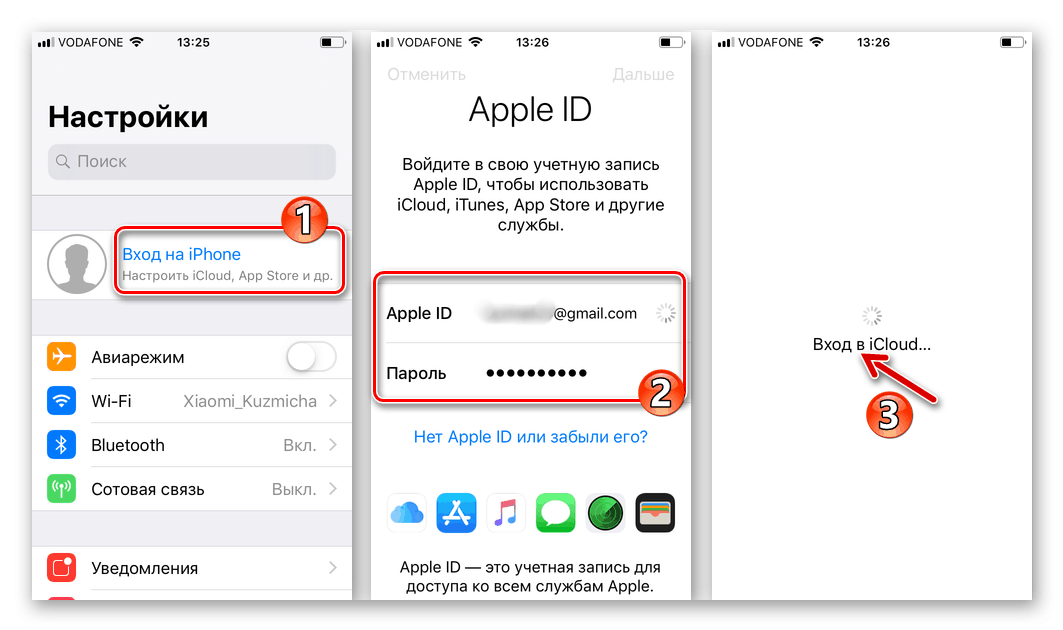
Таким образом, даже полное удаление учетной записи или сброс до заводских настроек не приводит к фатальным последствиям. Да, процесс восстановления занимает больше времени, однако данный факт не является серьезной проблемой.
Как удалить Viber полностью
Узнаем наглядно, как удалить Вайбер с телефона полностью, вместе с учетной записью и данными переписки.
Как удалить Viber полностью
Статистика сообщает, что данный софт подлежит полной ликвидации с ПК по двум основным причинам:
- переустановка по причине сбоя;
- деинсталляция ПО.
В обоих случаях утилита удаляется со смартфона без возможности восстановления истории сообщений от контактов. Здесь мы рассмотрим варианты удаления программы с телефона Андроид, а также для девайсов под управлением операционных систем iOS и Windows Phone.
Эти данные стираются навсегда и не подлежат восстановлению даже после повторной регистрации пользователя под старым номером в системе. Поэтому при необходимости сохранения данных потребуется сделать резервную копию файлов сообщений.
- Перейдите в меню «Настройки».
- Откройте пункт «Applications».
- Выберите «Управление приложениями».
- Найдите пиктограмму Вайбера.
- Выполните функцию «Delete».
- Подтвердите операцию, нажав «ОК».
- Отыщите ярлык Вайбера на рабочем столе мобильного устройства.
- Нажмите его и удерживайте несколько секунд.
- Нажмите «крестик» в правом верхнем углу значка Вибера.
- Перейдите на главный экран устройства.
- Откройте меню «Пуск».
- Выберите подменю «Программы».
- Найдите картинку Вибера.
- Нажмите и удерживайте около 3-х секунд.
- При появлении контекстного списка выберите «Delete».
- Нажмите «Да».
Удаление Вайбера из магазина приложений
Для удаления программы этим способом обязательно наличие подключения к сети мобильного интернета или Wi-Fi.
Итак, для этого необходимо:
- открыть магазин (в зависимости от ОС устройства это может быть Google Play, AppStore или Microsoft Store);
- через поиск ввести название;
- перейти к приложению;
- нажать кнопку удаления.
Удаление профиля Viber на телефоне
Чтобы полностью удалить Вайбер со смартфона понадобится также деактивировать саму учетную запись. Поэтому полезно узнать, как удалить аккаунт Viber на телефоне. Выполните следующие простые шаги:
- Заходим в мессенджер.
- Переходим в программное меню.
- Открываем «Настройки».
- Переходим в раздел «Учетная запись».
- Ищем последний пункт «Отключить учетную запись», нажимаем его.
После подтверждения деактивации аккаунта Вайбер будет полностью удален с мобильного устройства. Вы не сможете принимать звонки и писать сообщения, а при желании собеседников позвонить вам через Вибер, они получат уведомление о том, что вы не имеете установленного на устройстве приложения.
xn—-7sbdcrwk5aq.xn--p1ai